LEDGER WALLET NANO-S И ПРИЛОЖЕНИЕ LEDGER LIVE. ОБЗОР И НАСТРОЙКА ПРИЛОЖЕНИЯ. ЧАСТЬ-2 (УСТАНОВКА BITCOIN ACCOUNT)
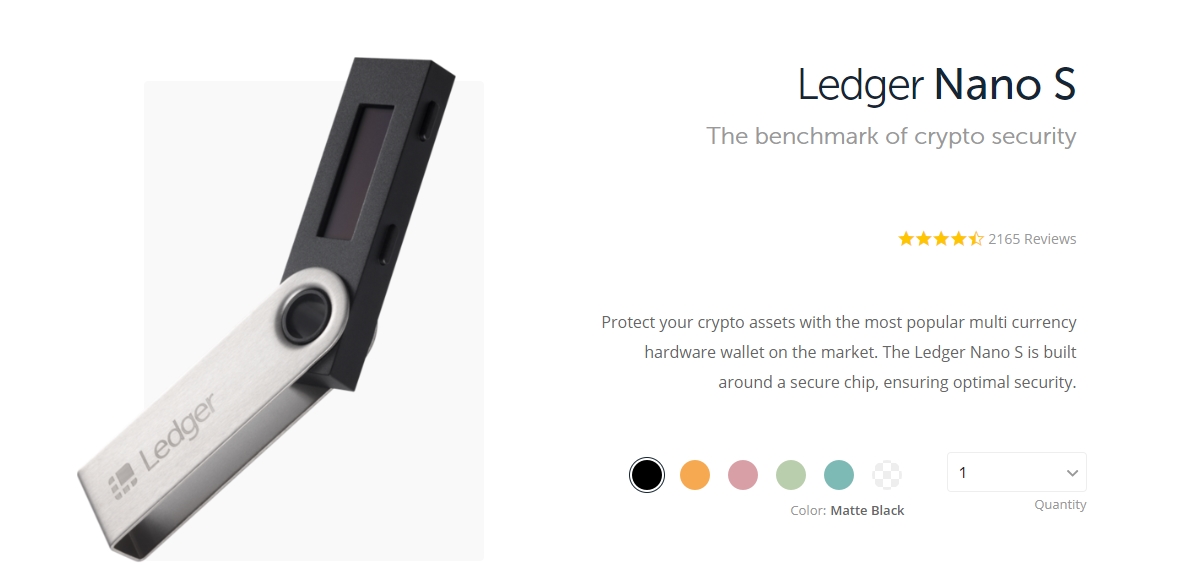
Приветствую всех держателей LEDGER WALLET NANO-S.
В 1-ой части мы рассмотрели меню приложения LEDGER LIVE. Сегодня мы добавим Bitcoin account для того чтобы мы могли получать и отправлять Bitcoin. В начале мы должны установить мини-приложение bitcoin на наш кошелек.
Следует знать о том, что мини-приложения, которые можно установить в кошелек делятся на две категории.
Те, которые требуют для работы приложение Ledger Live и те, которые работают без него. На сайте производителя есть специальная таблица, в которой наглядно видно и те и другие.
Пройдите по ссылке:
https://www.ledger.com/pages/supported-crypto-assets
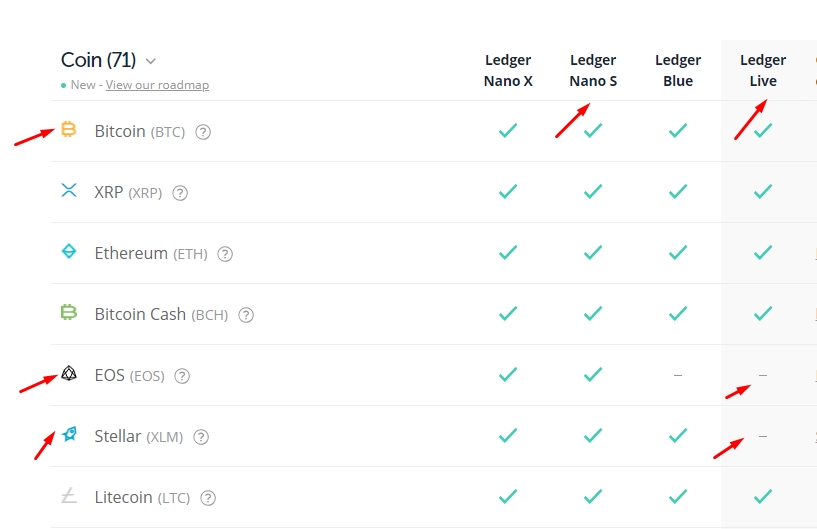
Как Вы уже заметили мини-приложения EOS и Stellar не поддерживают работу с приложением Ledger Live, о них мы поговорим позже.
Убедившись в том, что Bitcoin поддерживает работу с Ledger Live, приступим к его установке на кошелек. Открываем приложение Ledger Live и переходим в раздел Manager. Выбираем из каталога мини-приложений Bitcoin и нажимаем кнопку Install. Установка займет от 30 до 50 секунд. На рисунке Вы видите Bitcoin version 1.3.4. Приложение Ledger Live и мини-приложения криптовалют периодически обновляются производителем, поэтому следите за версиями и всегда устанавливайте самую последнюю, предварительно удалив предыдущую. Приложение Ledger Live будет оповещать Вас о том, что вышла новая версия и требуется обновление, однако версии мини-приложений криптовалют следует отслеживать самому.
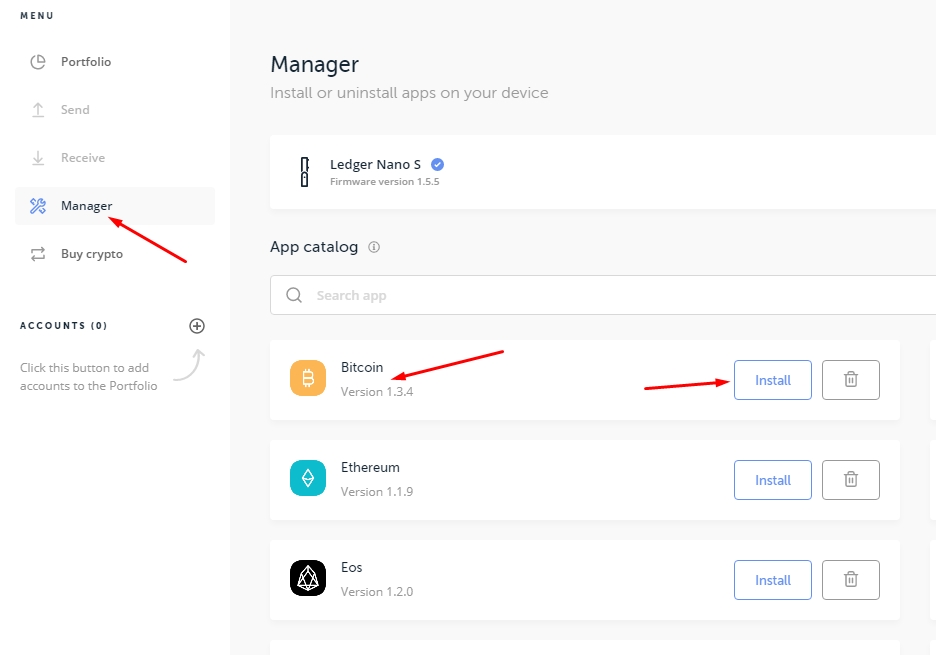
Теперь приступим к установке Bitcoin account. Обязательно перед установкой войдите в мини-приложение bitcoin на своем кошельке, которое мы только что установили, нажав обе кнопки на кошельке для подтверждения выбора Bitcoin. Далее нажмите на кнопу
Add account как показано на картинке.
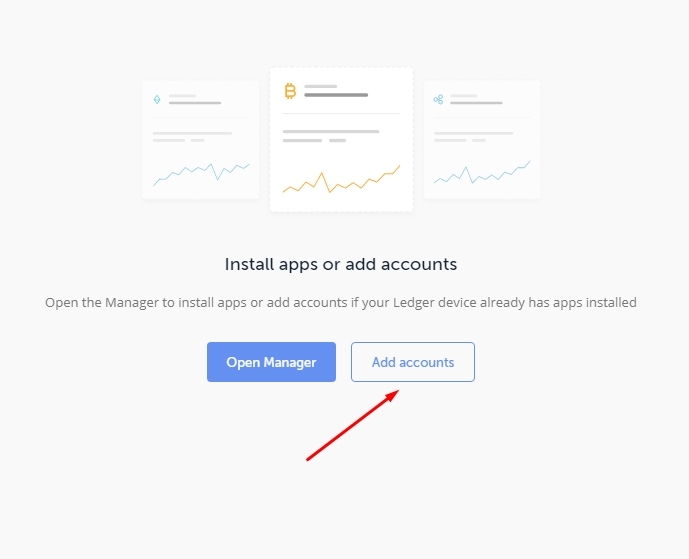
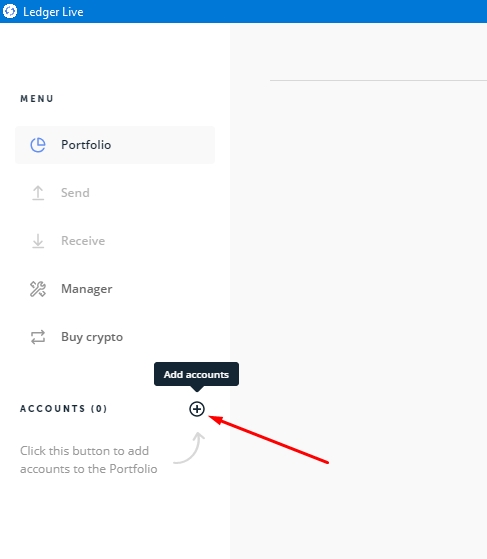
После этого перед нами откроется окно, в котором мы выбираем Bitcoin и нажимаем Continue.
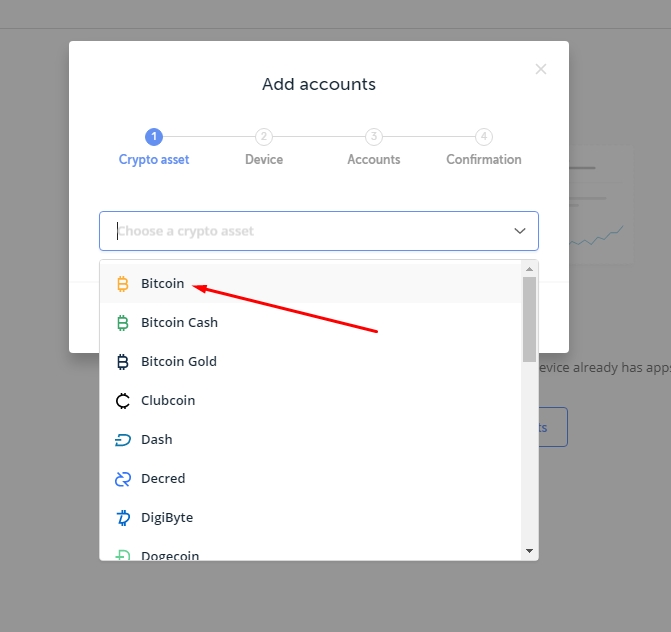
В следующем окне происходит синхронизация мини-приложения bitcoin с приложением Ledger Live, нажимаем Continue.
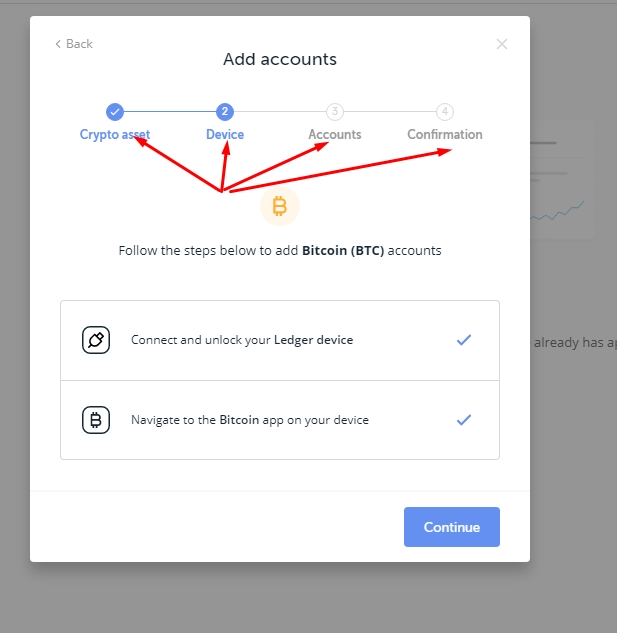
В следующем окне происходит генерация bitcoin адреса в blockchain и Вам присвоят уникальный адрес bitcoin. Помните, если Вы сгенерировали адрес один раз, далее при последующих установках приложения Ledger Live на другие ПК, Ваш адрес после синхронизации с blockchain снова появится в bitcoin account. Ни адрес, ни Ваши активы не удаляются при удалении приложения Ledger Live.
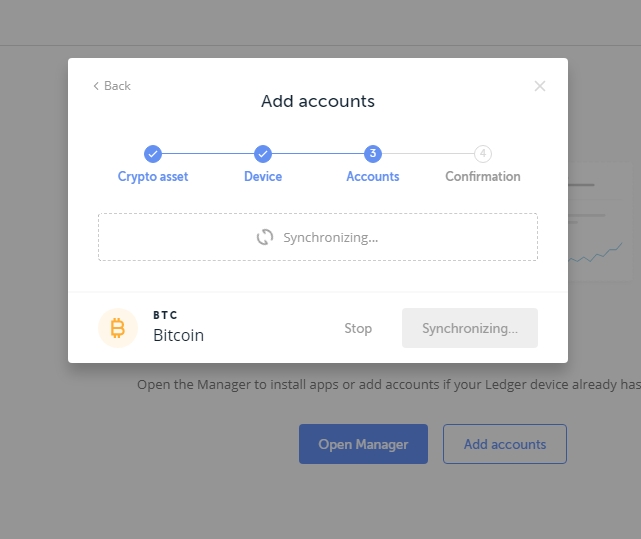
В следующем окне Вам представится возможность присвоить имя Вашему bitcoin account, которое будет отображаться в приложении Ledger Live. После этого Вы выставляете галочку и нажимаете Add Account. На картинке Вы видите два адреса, которые есть в моем кошельке. Для того чтобы сгенерировать более одного адреса bitcoin Вам потребуется сделать как минимум одну транзакцию отправки только после этого Вы сможете добавить несколько адресов.
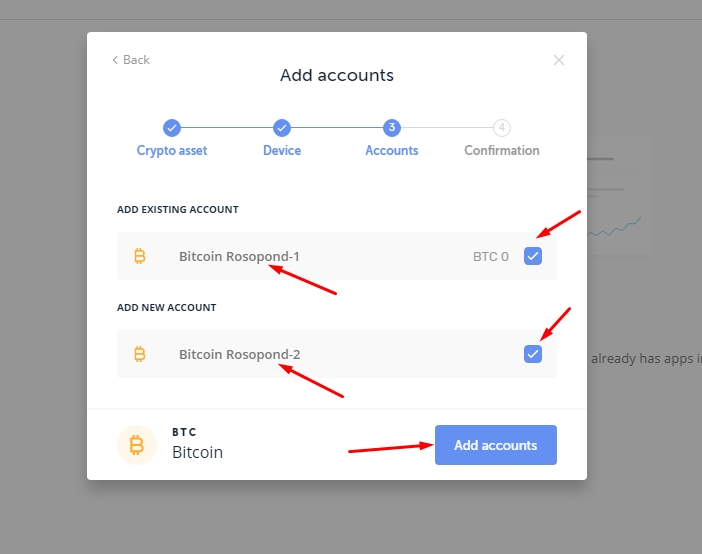
В следующем окне Вы получите оповещение о том, что все прошло успешно, Bitcoin account добавлен в приложение Ledger Live. Нажимая на кнопку Add more Вы можете добавить account для других криптовалют, которые поддерживаются приложением Ledger Live
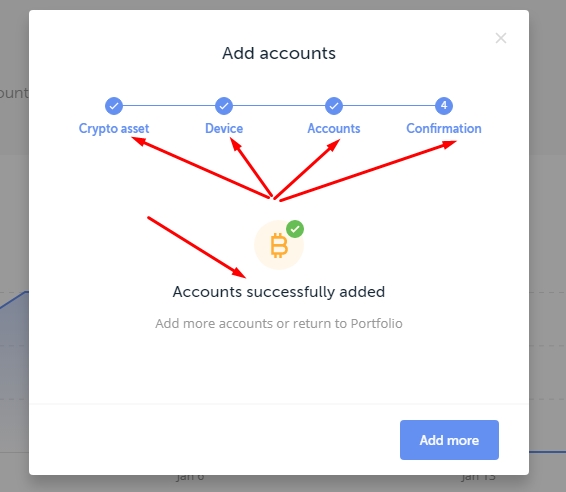
Нажмите на крестик в правом верхнем углу окна, если не собираетесь добавлять другие аккаунты криптовалют и перед Вами появится только что созданный bitcoin account, в моем случае их два, т.к. я уже совершал транзакции и создал дополнительный адрес bitcoin.
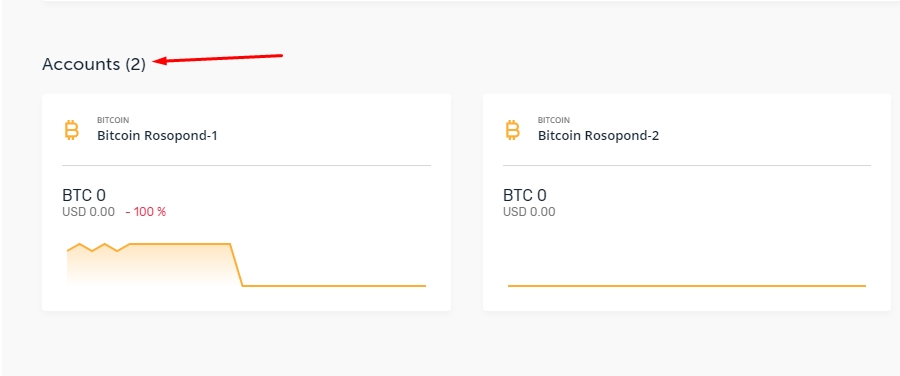
В следующий раз мы поговорим о том, как совершать транзакции, а именно отправлять и получать криптовалюту на примере bitcoin account. Если что-то Вам было не ясно, то Вы можете задать вопросы в комментариях. Постараюсь ответить наиболее детально.